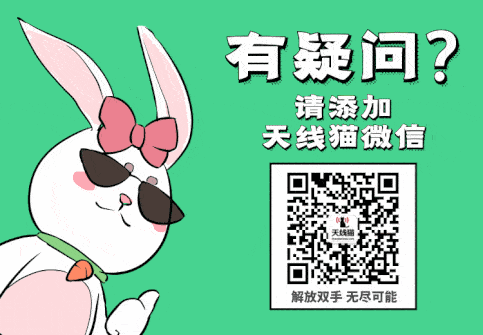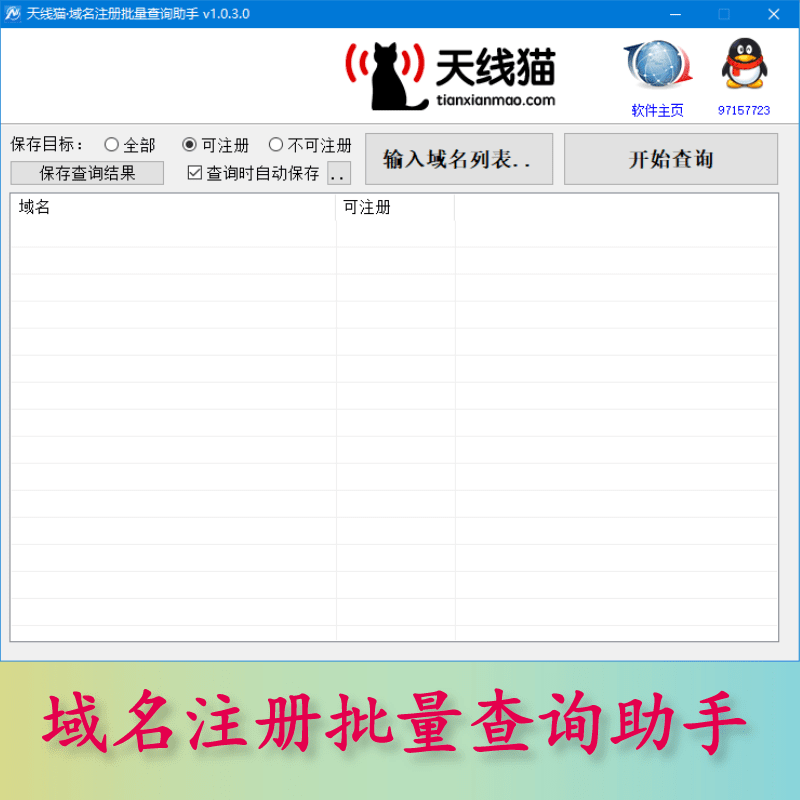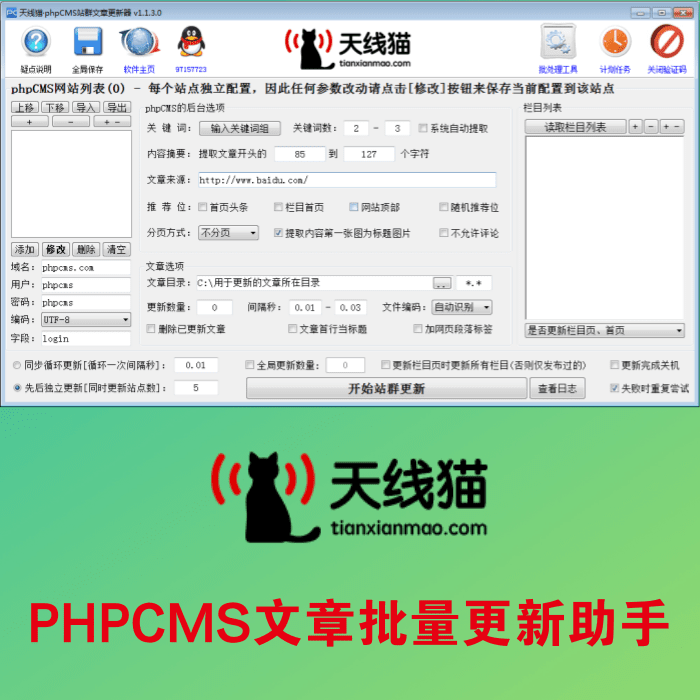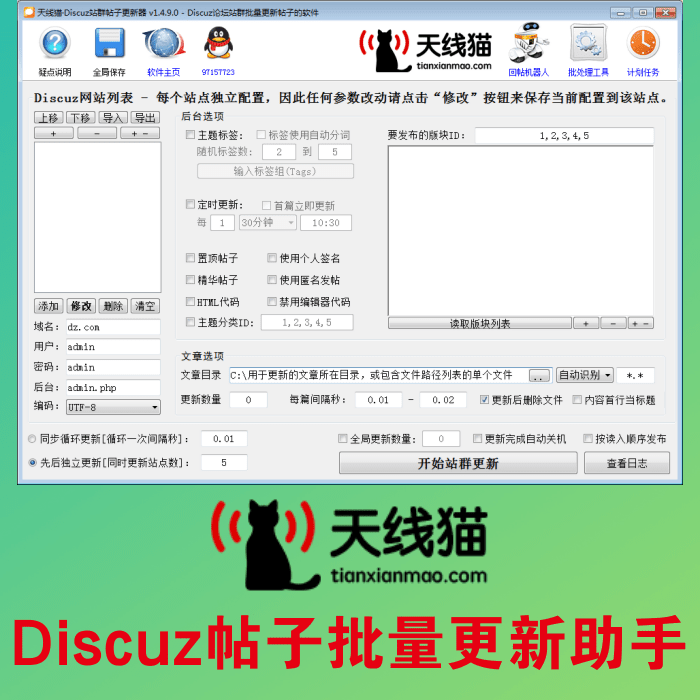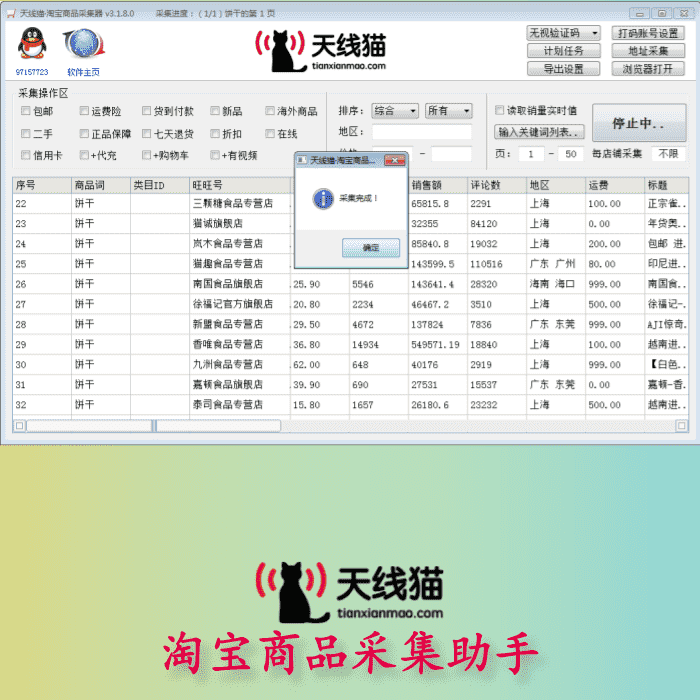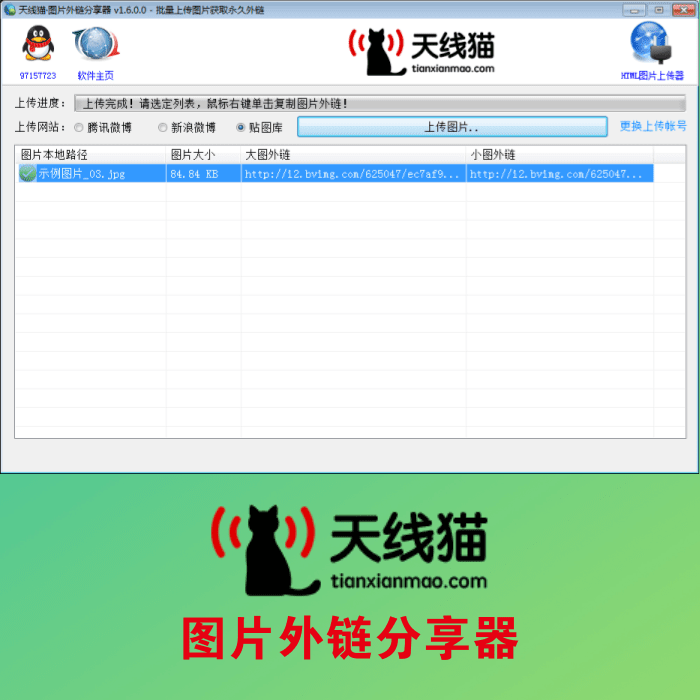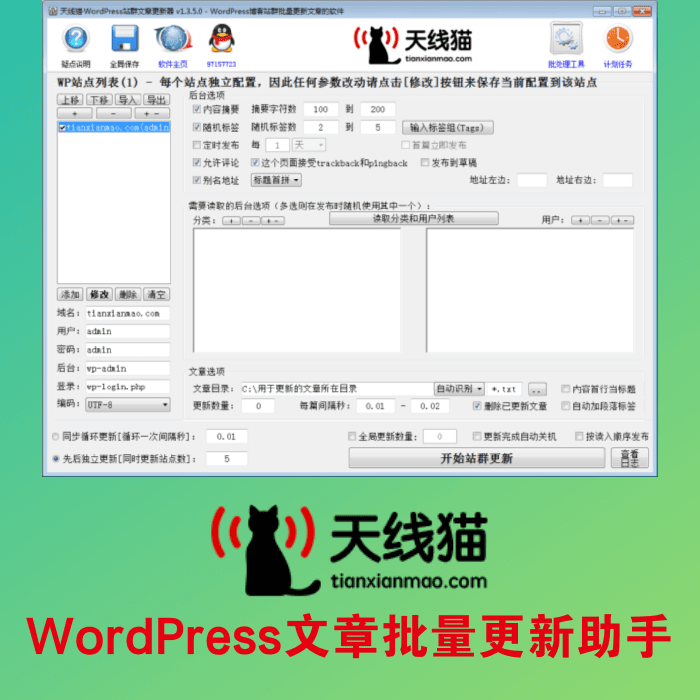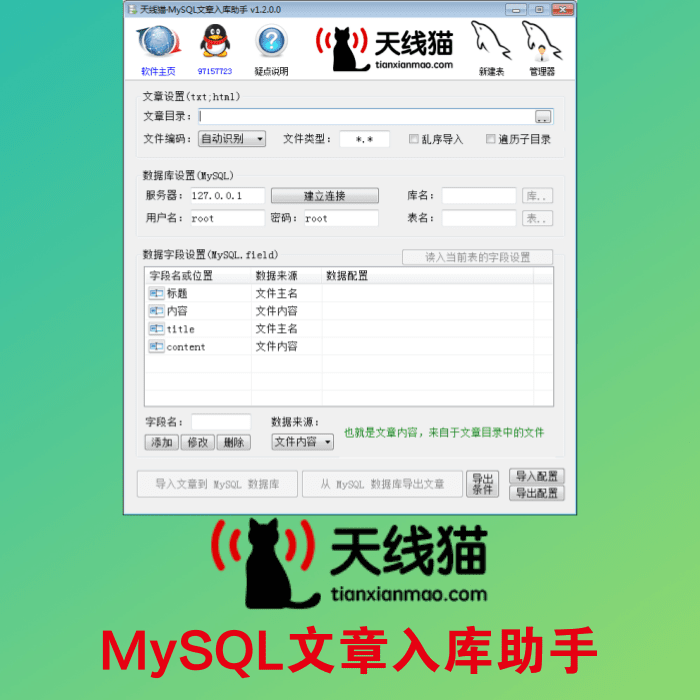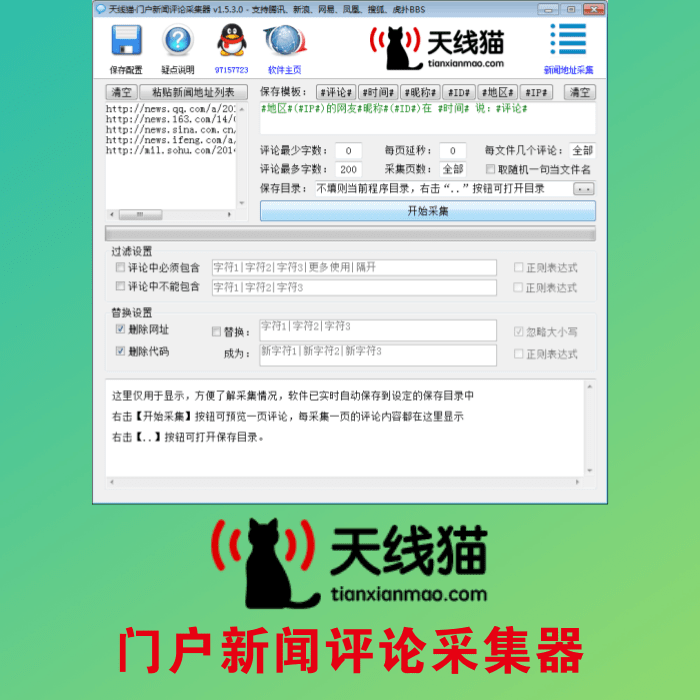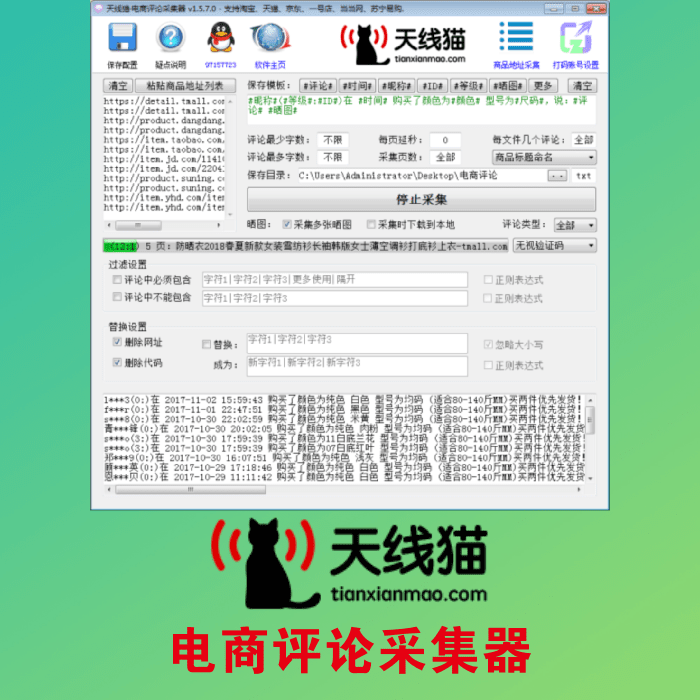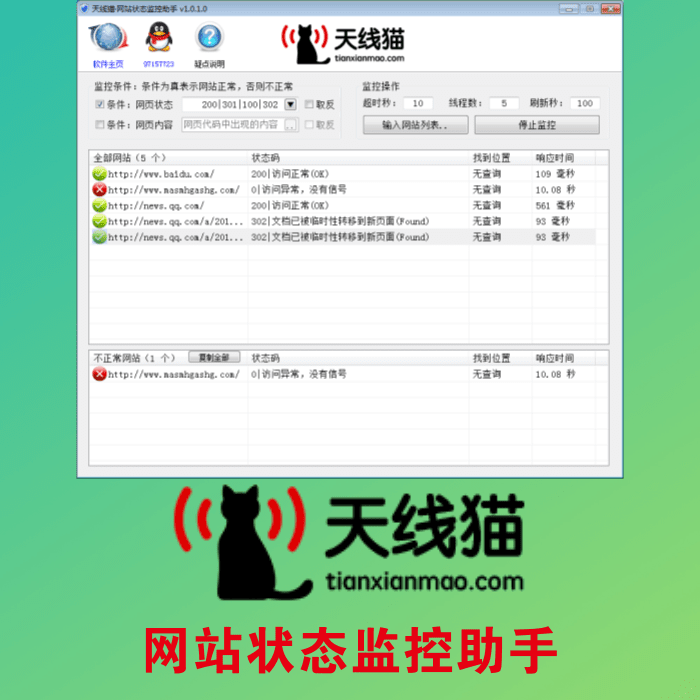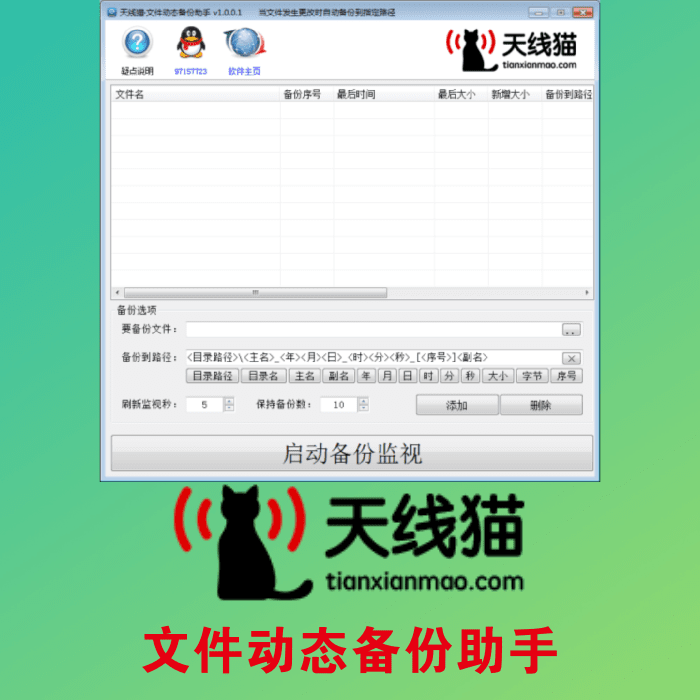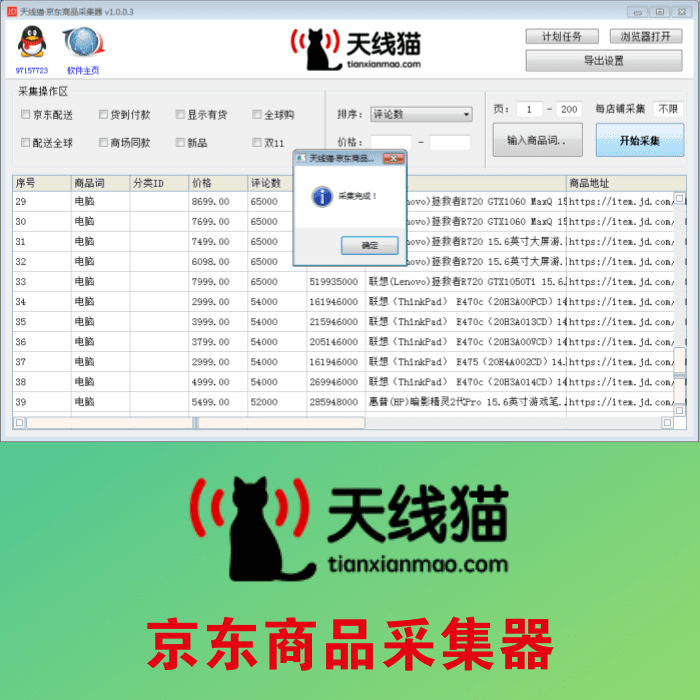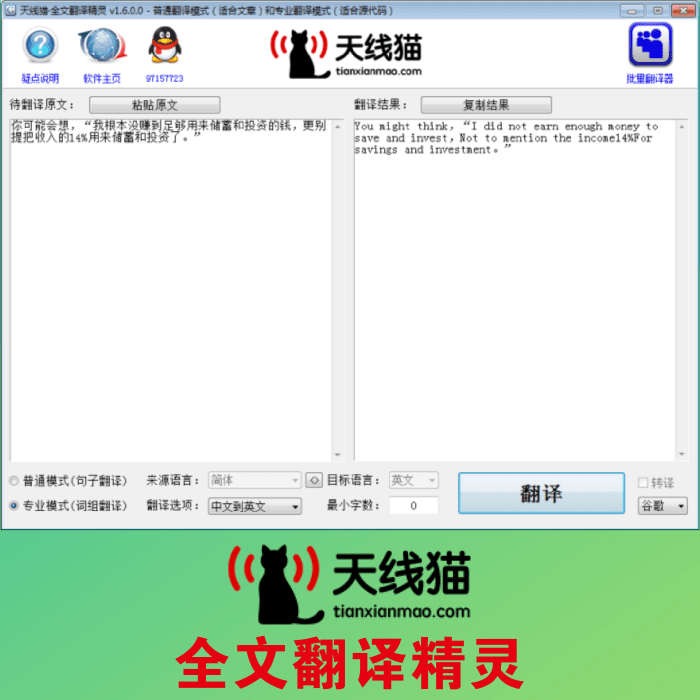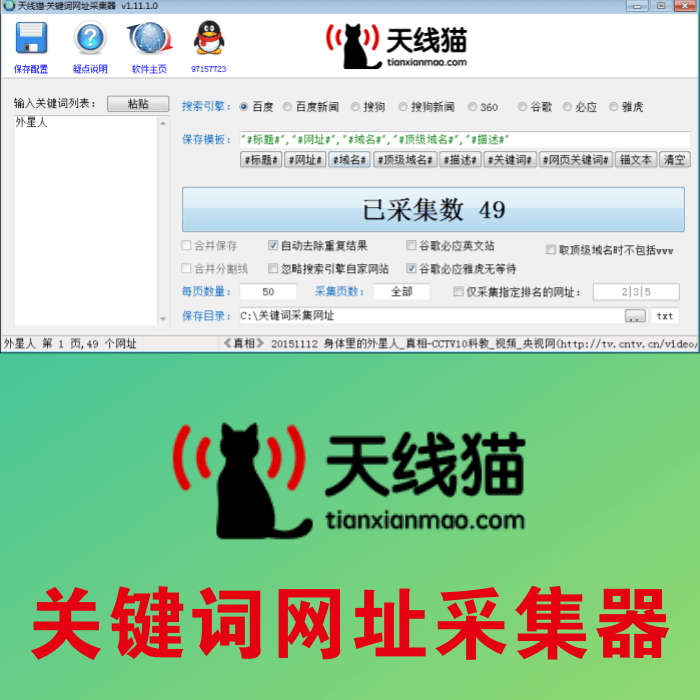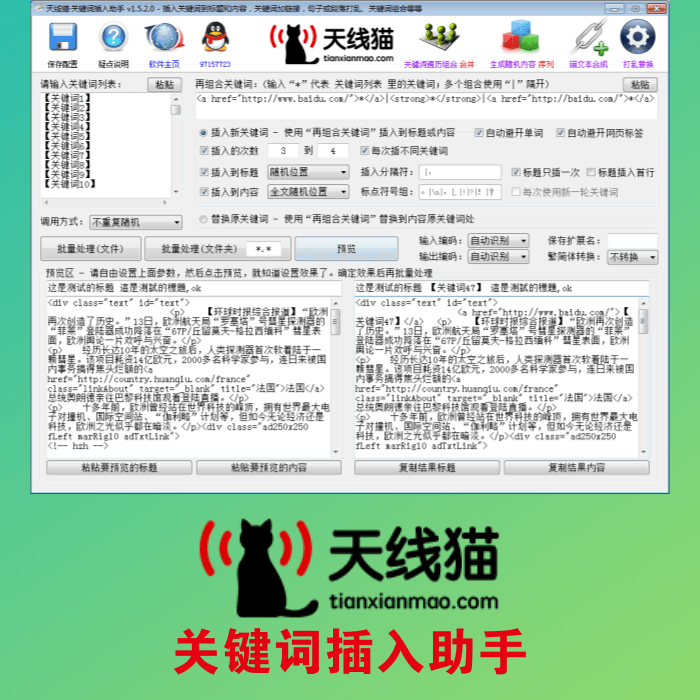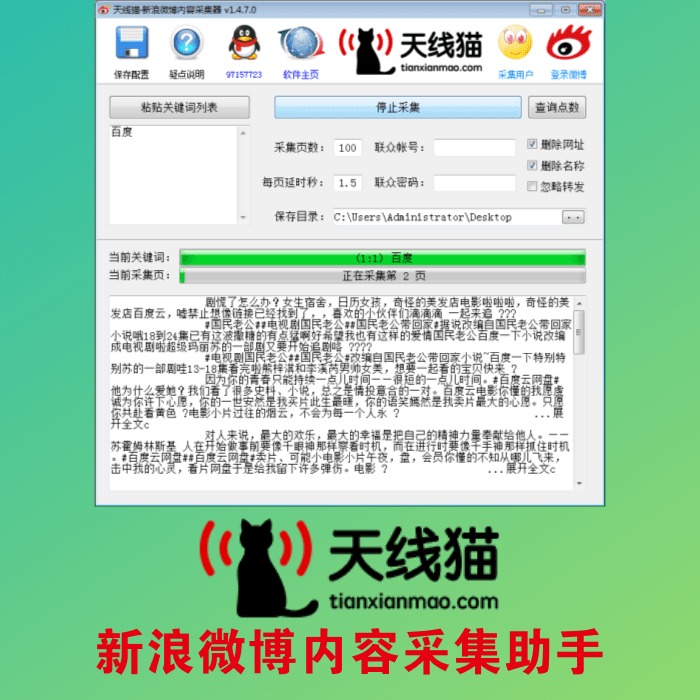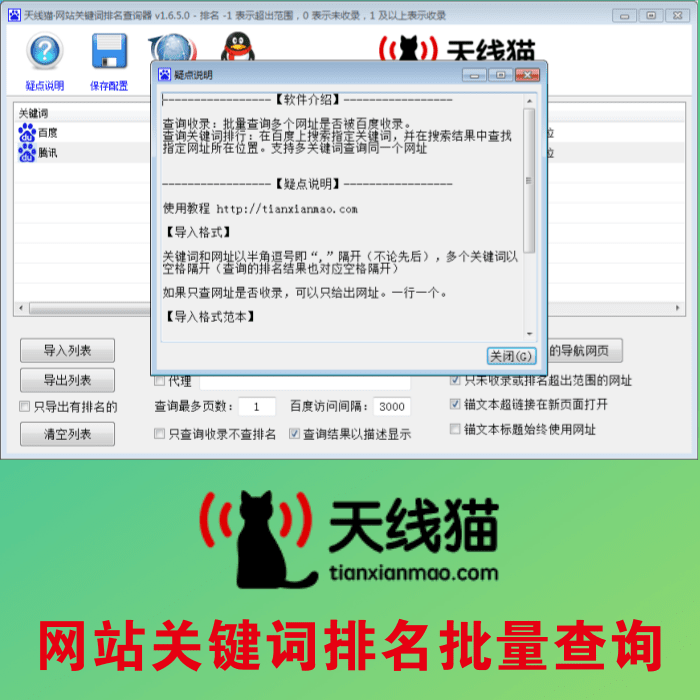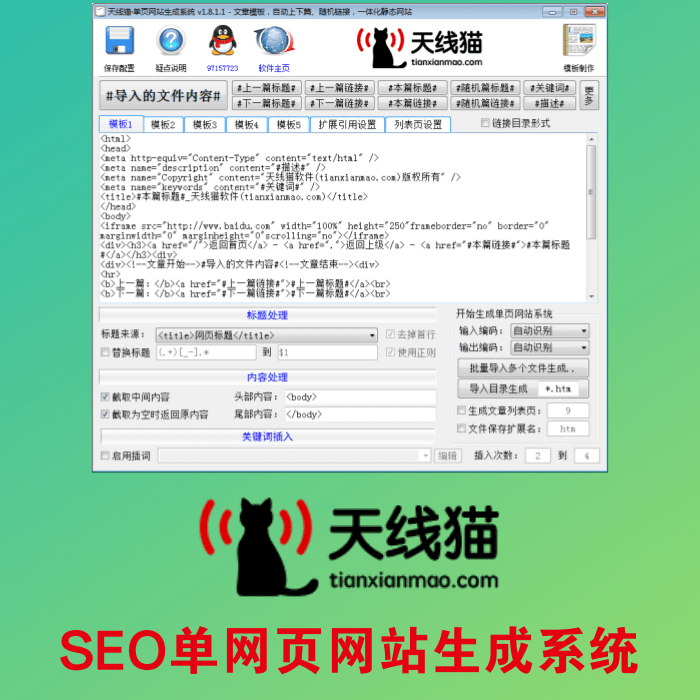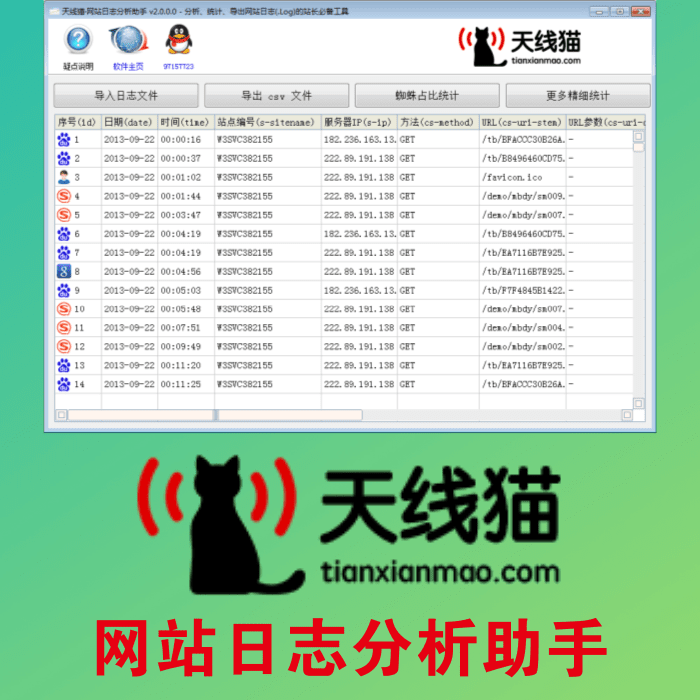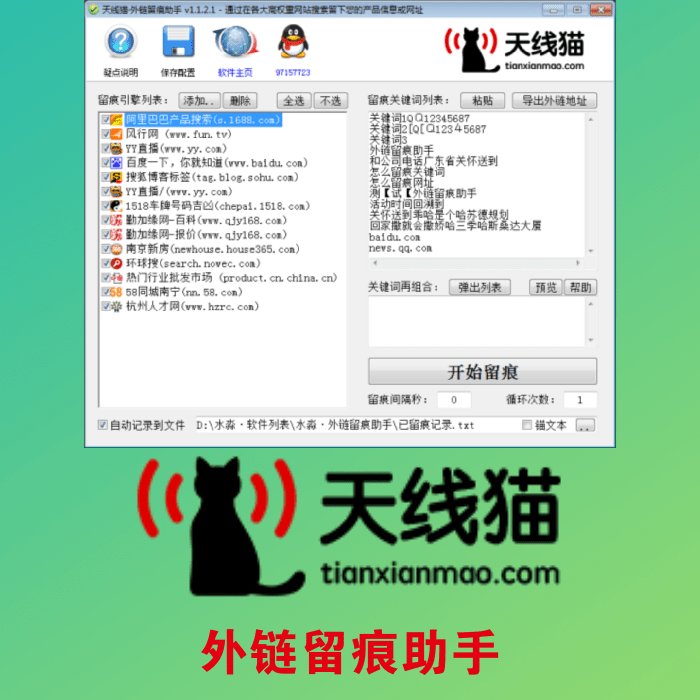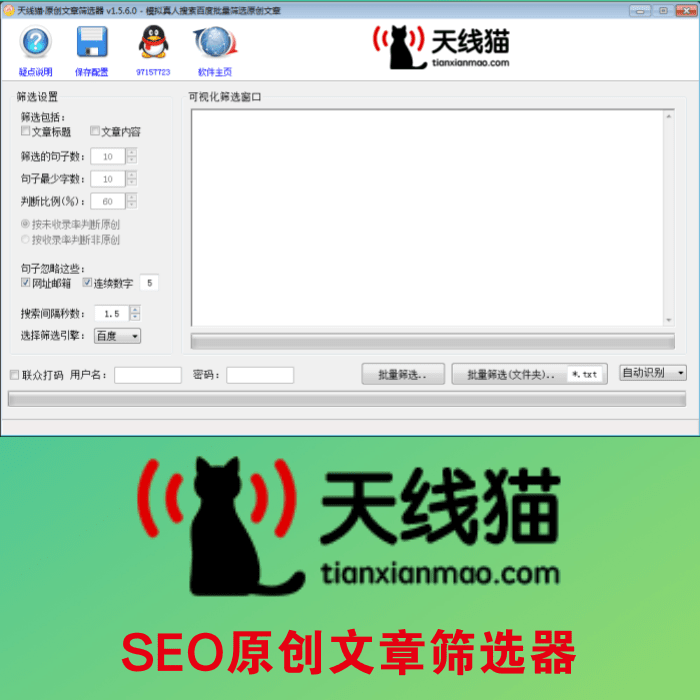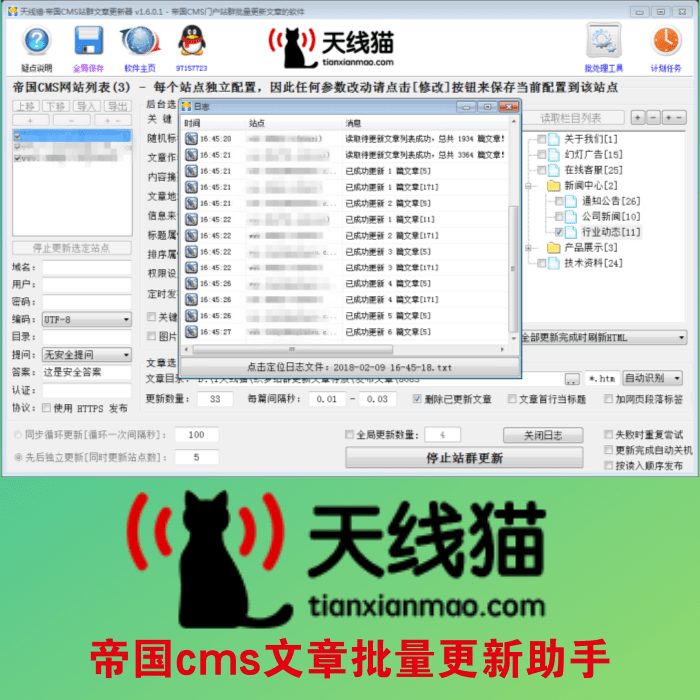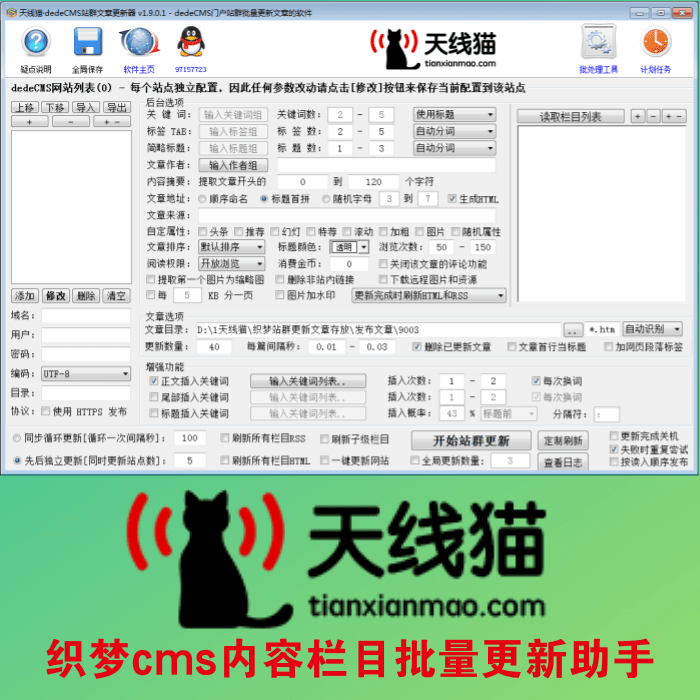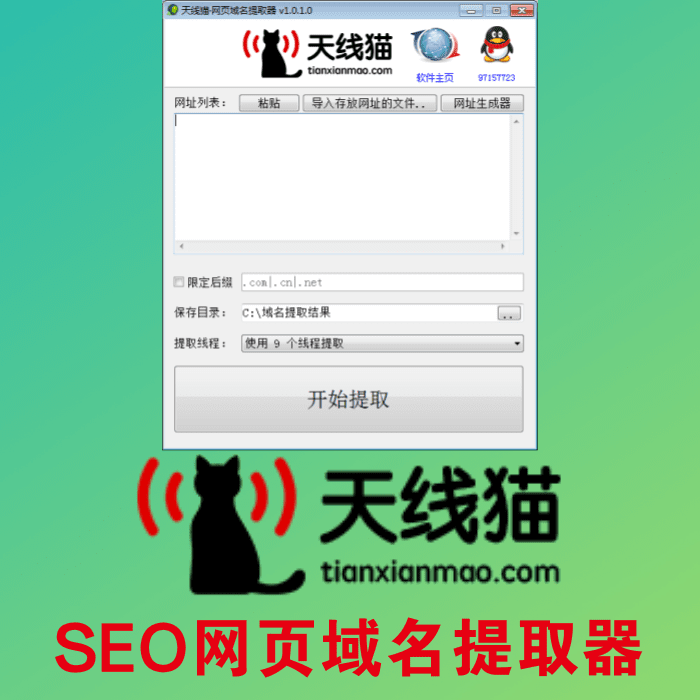在你的表单中只添加必需字段——它可以节省时间并减少错误。如果一个字段是可选的,最好不要显示它。将表单限制为只有1或2个可选字段,并将其清楚地标记为可选字段。也可删除任何确认字段,只要是你真正需要的。如果你无法避免使用较长的表单,请将其拆分成多个步骤并对相关字段进行分组。
自动对焦窗体中的第一个输入域
自动对焦会引导用户到你的表单起点。强调第一个字段与边框颜色,背景颜色或两者兼而有之。
数据录入软件 图片来源:Udacity
避免使用隐私警察协议确认的复选框
而不是复选框,使用带有关于接受条款和政策的链接的文本。
图片来源:Coursera
你可以使用一种表单进行注册和登录(注意)
创建一个注册和登录的通用表单是一个很好的选择。输入电子邮件和密码后,服务器会检查电子邮件是否已经在数据库中。如果是,你将登录,如果不是,该服务将为你创建一个新帐户。但注意这种方法有一些问题——如果你输入错误但有效的电子邮件,该服务将使用此电子邮件创建一个帐户。
图片来源:Bookmate
在单列布局中显示字段
通过粘贴到单个列以避免重新定向来维持用户流动(例外:简短的相关字段,如城市,州和邮政编码)。
提供清晰的标题
一个好的设计从文本开始,一个好的形式从标题开始。简短且智能的CTA向用户展示了完成此表单的好处,并激励他们。为了值得信赖,显示用户的信息是安全的,提供安全徽章。
图片来源:New York Times
设置输入
输入字段是任何形式的基本元素。简单的输入由几个部分组成——输入字段,标签,占位符。
输入字段
一般来说,一个文本字段有6个表示 –默认,悬停,焦点,错误,成功和禁用。
文本字段状态
标签
一个好的经验是使用顶部对齐的标签,因为它们更快读取。简而言之,可以使用有意义的图标而不是标签。另一种方法是使用像Material Design这样的浮动标签。标签应该有一个简短而清晰的mircocoy。一个案例或标题案例——这是你的选择,且要保持标签命名的一致性。组合相关标签和字段,将标签放置在与其相关的字段附近。
字段标签
占位符
占位符是帮助用户了解可输入数据类型和格式的提示。避免使用占位符作为标签,而使表单紧凑。它适用于2-3个字段的短格式,但不适用于较长的表单。当用户将信息输入到该字段中时,占位符消失,用户可能无法检查是否输入正确类型的数据。
避免使用占位符作为标签
注意密码字段
我指出了密码字段,因为它有自己的约束和技巧。
让用户看到他们的密码
它可以帮助用户在提交之前检查其密码。
显示密码强度
好的密码很难被猜到。给用户显示他们密码的强度和安全性,以及是否需要使其更复杂。
图片来源:Drobox
提交之前显示密码要求
如果你的服务需要特定要求的密码,请在提交表单之前显示。
录入系统工具 图片来源:MailChim
档案录入软件 提醒用户大小写字母转换键的开启
它有助于防止突然按下Cas Lock键的Shift键,这种常见错误的出现。
<
文章地址:https://www.tianxianmao.com/article/other/blbdjknddhjqcfcdgbz.html